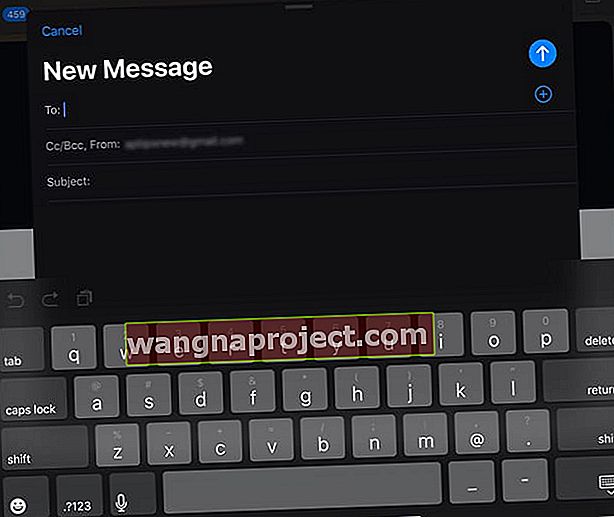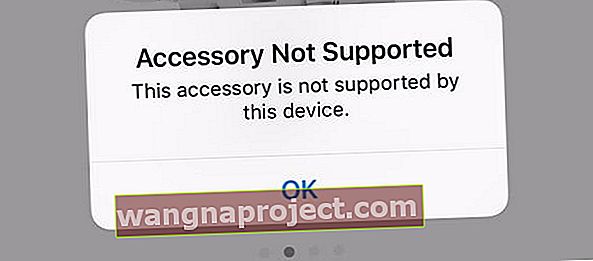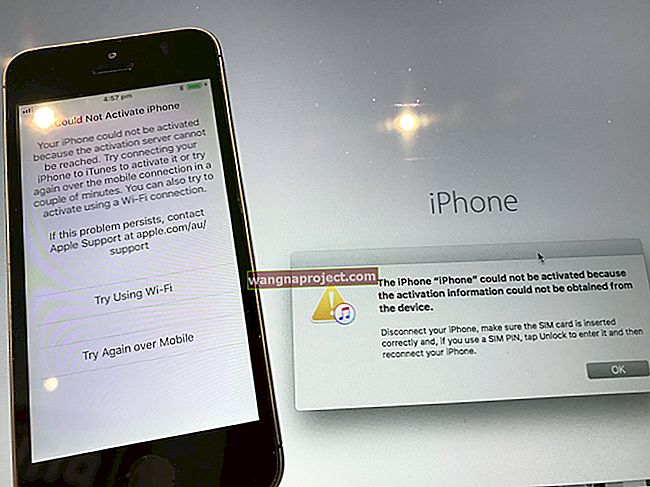Използването на интелигентна клавиатура с нашите iPad помага на всички да извлечем максимума от устройството. Така че, когато Smart Keyboard на iPad вече не работи, това е разочароващо!
Някои потребители съобщиха за предизвикателства, работещи с тяхната смарт клавиатура и iPadOS. Когато свържете външна клавиатура към iPad, iPad показва само екранната клавиатура или още по-лошо, целият дисплей става черен и показва въртящ се кръг.
В последния случай клавиатурата е почти нефункционална след това.
Друг, но подобен проблем е около използването на Smart Keyboard и iPad след актуализация на iPadOS е съобщението „Този аксесоар не се поддържа“ и невъзможността за изключване на екранната клавиатура в приложение.
В тази публикация ние изследваме тези три често срещани проблема, когато става въпрос за използването на вашата интелигентна клавиатура с вашия iPad и предоставяме съвети, които ви помагат да решите тези проблеми.
Дисплей на iPad Показва черен екран и засяда при свързване на интелигентна клавиатура
Този проблем е сравнително често срещан при свързване на клавиатури на трети страни (дори смарт клавиатурата на Apple) след актуализация на iOS / iPadOS.
iPad Черен екран с интелигентна клавиатура след актуализация на iPadOS
- Ако използвате друг вид калъф или покритие, първо ги премахнете
- Проверете дали нищо не покрива щифтовете на Smart Connector на клавиатурата И Smart Connector на iPad
- Преди да прикачите външната клавиатура към iPad, отворете приложение като Бележки и изведете екранната клавиатура. След като екранната клавиатура се покаже на екрана, прикрепете външната клавиатура към вашия iPad. За някои потребители това деактивира проблема с черния екран и въртящия се кръг на дисплея на вашия iPad
- Много от първоначалните хълцания след актуализация на iOS могат да бъдат обработени чрез функцията за нулиране на вашия iPad
- Докоснете Настройки> Общи> Нулиране> Нулиране на всички настройки
 Изборът за нулиране на всички настройки не трябва да изтрива никакво съдържание от вашето устройство.
Изборът за нулиране на всички настройки не трябва да изтрива никакво съдържание от вашето устройство. - Рестартирайте своя iPad
Нулирането на всички, последвано от действието за рестартиране, трябва да реши този проблем вместо вас, а външната ви интелигентна клавиатура не трябва да има проблеми при свързването с вашия iPad, работещ с iPadOS.
Как да активирам или деактивирам екранната клавиатура на iPad 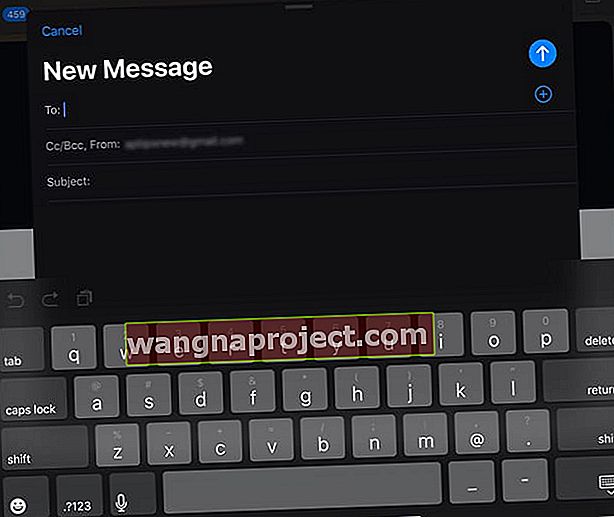
Понастоящем трябва да използваме екранната клавиатура вместо Smart Keyboard, за да правим ударени символи, да използваме диктовка и други по-рядко срещани неща.
Много потребители срещат друг проблем с използването на своите интелигентни клавиатури. След като интелигентната клавиатура успешно се свърже с iPad Pro, те не могат да я използват, тъй като екранната клавиатура на дисплея на iPad продължава да изскача.
Този проблем не се ограничава до iPadOS. Виждали сме този проблем и в iOS 12.x версии.
Първо се уверете в следното:
- Уверете се, че вашият iPad и клавиатурата са в позиция Type - поставете iPad в жлеба над цифровите клавиши
- Премахнете и Smart Keyboard от вашия iPad. Рестартирайте своя iPad. И накрая, свържете отново клавиатурата
Как да покажете екранната клавиатура, когато е свързана Smart Keyboard
Важно е да се отбележи, че докато външната ви клавиатура е свързана, все още можете да изведете екранната клавиатура на вашия iPad.
За да покажете екранната клавиатура, когато е свързана Smart Keyboard
- Докоснете клавиша със стрелка надолу на вашата интелигентна клавиатура

- След това натиснете и задръжте екранната стрелка, докато се появи софтуерната клавиатура

Превключете стрелката надолу няколко пъти и вижте дали тя решава проблема ви по друг начин, може да се наложи да опитате и да нулирате всички настройки, както е показано по-горе.
За да скриете клавиатурата отново, докоснете символа на клавиатурата в долния десен ъгъл.
Издигнете виртуалната клавиатура на iPad, когато Bluetooth клавиатурата вече е свързана
Ако използвате Bluetooth клавиатура с марка Apple, предназначена за Mac, с вашия iPad, можете също да използвате бутона за изваждане, за да покажете или скриете екранната виртуална клавиатура.
Или временно изключете Bluetooth клавиатурите, за да отворите екранната клавиатура
Отворете настройките на Bluetooth от Control Center и изключете клавиатурата. Използването на контролния център е много по-бързо от разединяването на клавиатурата и също така е лесно да се сдвои отново!
Това съобщение не се поддържа от iPad 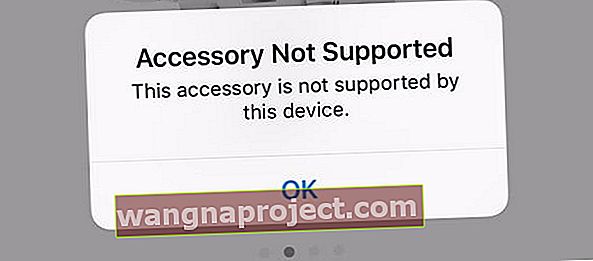
След актуализацията на iOS / iPadOS виждате ли съобщение с надпис „аксесоар не се поддържа“ при свързване и използване на вашата интелигентна клавиатура?
Ако не сте имали проблеми с клавиатурата в предишната iOS и забелязвате това след неотдавнашната актуализация на iOS / iPadOS, опитайте да рестартирате iPad и да видите дали той решава проблема ви.
Другото нещо, което можете да направите, е да натиснете бутона CMD и след това интервала и да проверите дали съобщението изчезва и ви позволява да управлявате клавиатурата си.
Вижте връзката
Последният съвет по този въпрос е да се уверите, че съединителите между външната ви клавиатура и iPad са чисти. Просто използвайте парче чист плат, за да почистите конекторите и след това опитайте да прикрепите интелигентната клавиатура към вашия iPad.
Втриването на магнит върху всички съединители на iPad и iPad Smart Keyboard също изглежда помага.
Обобщение
Надяваме се, че тази кратка статия ви е помогнала да се справите с някои от често срещаните проблеми със Smart Keyboard, които се случват след актуализация на iPadOS.
Ако нищо не помогне, свържете се с Apple или уговорете среща за поддръжка на Apple Store.
Ако вашето устройство все още е в гаранция, винаги е добре да се свържете с Apple и да ги накарате да прегледат проблема ви. Вижте дали можете да възпроизведете проблема, когато сте точно пред члена на екипа на Apple и ако е така, помолете го да го замени.
И дори ако клавиатурата на iPad вече не е покрита от първоначалната си гаранция, може да има известен проблем с качеството, при който Apple замества клавиатурата извън гаранцията безплатно.
Моля, уведомете ни в коментарите по-долу, ако имате съвет, който искате да споделите, или ако имате въпроси относно други проблеми с вашата Smart Keyboard и iPad.

 Изборът за нулиране на всички настройки не трябва да изтрива никакво съдържание от вашето устройство.
Изборът за нулиране на всички настройки не трябва да изтрива никакво съдържание от вашето устройство.